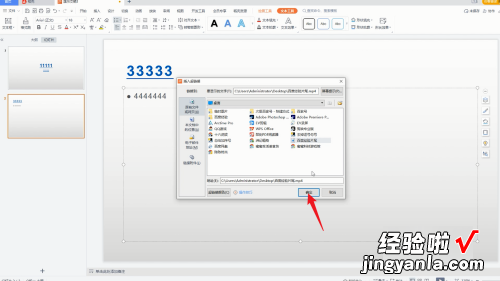经验直达:
- wps演示ppt怎么插入视频
- ppt或wps演示里如何嵌入视频
- 怎么在ppt里加入视频
一、wps演示ppt怎么插入视频
wps演示ppt怎么插入视频?在进行编辑的wps演示的ppt的情况下 , 在ppt中来进行插入上一个视频的文件内容,已打开的演示ppt的情况进行播放视频的文件,小编告诉大家
wps演示ppt怎么插入视频?
首先,在当前中的需要一个ppt的文件中,来进行插入上一个视频文件 。
进行点击了插入的菜单 。
进入到了插入的菜单之后,进行点击列表中的 视频 的选项 。
进行点击了视频之后,弹出了下拉菜单选中为 本机上的视频 的选项 。
这样就会弹出了一个电脑的视频的路径的位置,选中视频,打击打开即可 。
这就把视频文件插入到了ppt的幻灯片上了 。
二、ppt或wps演示里如何嵌入视频
ppt里是不能嵌入视频文件的,只能用外部连接 。如果在ppt里插入了视频文件 , 要保证在其他机子上也能正常播放 , 最好的办法就是打包成cd 。
如果你不嫌麻烦,非要做出需要的效果来,也不是完全没有办法 。
【wps演示ppt怎么插入视频-ppt或wps演示里如何嵌入视频】我们知道,swf文件可以直接嵌入到ppt文件中,我们可以顺着这个思路 , 将视频文件转换成swf文件 , 然后直接嵌入到ppt中去 。不过这样做了之后视频的质量就无法保证了 。
补充:zdragonai的办法无法做到视频文件的嵌入 。
将视频文件转成swf文件再嵌入的方法必须使用控件 。
vb编程没有研究过,如果需要使用编程才能解决的问题的话我就不用ppt了,改用authorware 。
到目前为止,除了把视频文件转成swf文件再嵌入ppt之外 , 我还没有发现更好的嵌入方法,如果有谁的方法更好的话拿出来大家探讨一下 。
三、怎么在ppt里加入视频
ppt插入视频可以在附件中进行插入,本答案介绍附件插入、视频插入、超链接插入三种方法 。
工具/原料:
联想G700
Windows10
WPS软件电脑版11.1
方法1
1、点击插入
打开ppt文档选中需要插入视频的幻灯片,点击插入选项卡 。
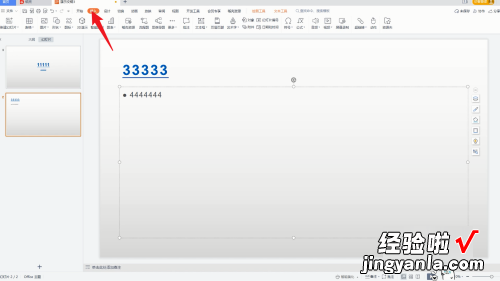
2、点击附件
接着点击里面的附件按钮 , 弹出选择框后,选择需要插入的视频 。
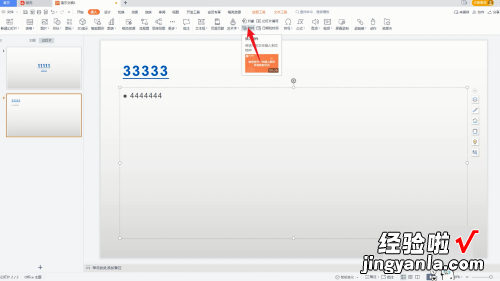
3、选择附件插入
再点击打开按钮,选择插入方式点击确定按钮就可以了 。
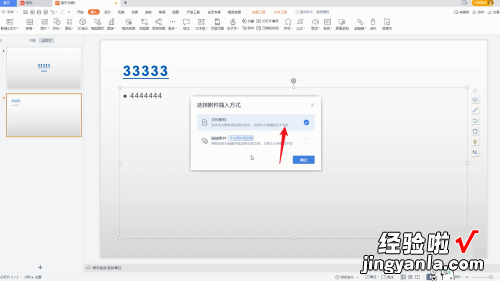
方法2
1、点击插入
打开PPT文档,在PPT文档中点击菜单栏中的插入选项 。
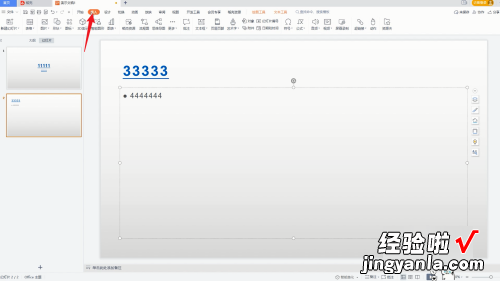
2、点击视频
在插入选项栏的下方点击视频选项,把视频加入到PPT文档中 。
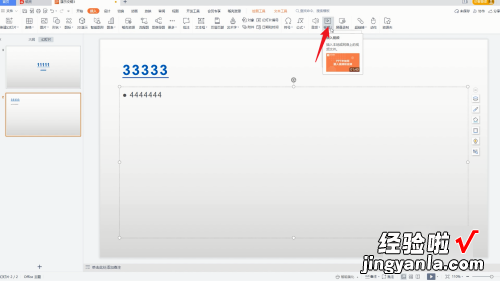
3、调整视频大小
将视频添加到PPT中后根据个人需求,调整视频大小与位置即可 。
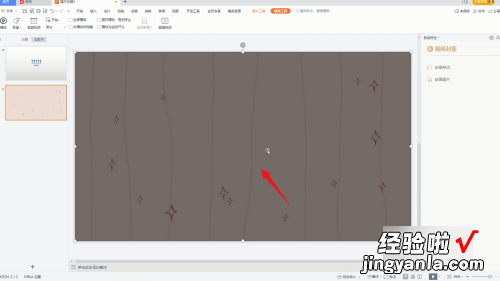
方法3
1、选中添加界面
打开ppt文档,在PPT文档中选中需要添加视频的页面 。
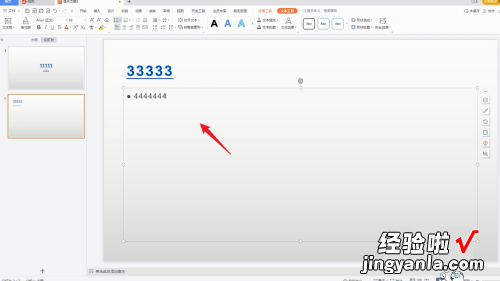
2、点击超链接
再单击鼠标右键等弹出序列栏,点击序列栏中的超链接的选项 。
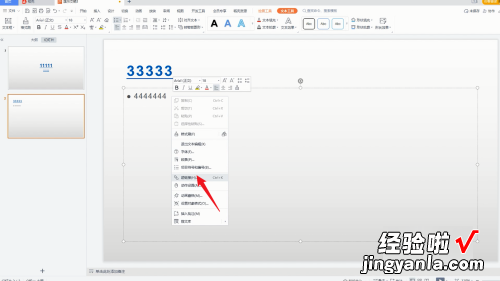
3、选择视频
在弹出的超链接选择框中,选择想要插入的视频文件 。
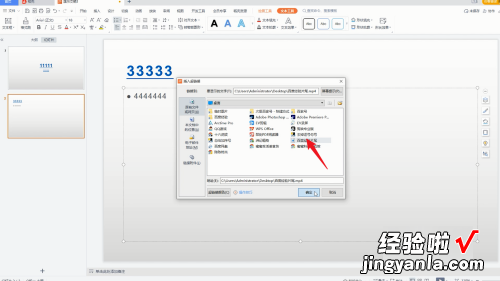
4、点击确定
选择好以后点击下方的确定按钮,即可将这个视频插入到PPT中 。